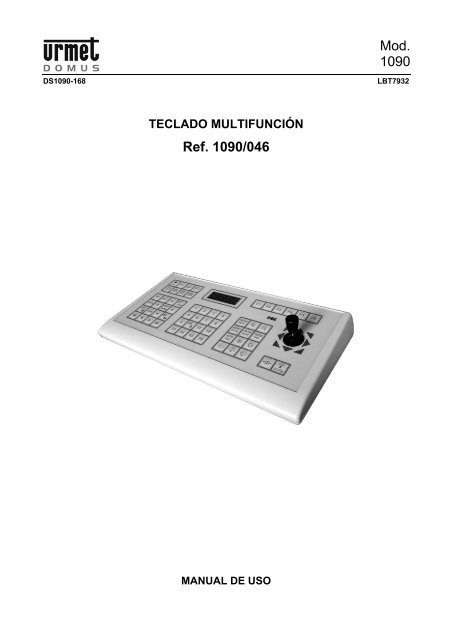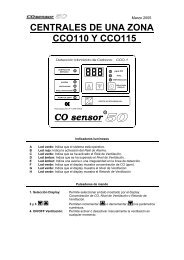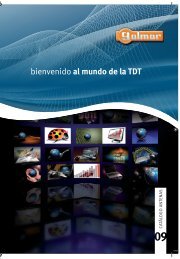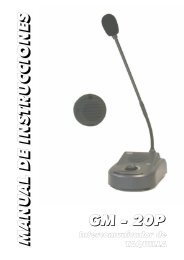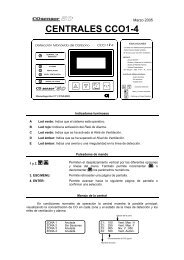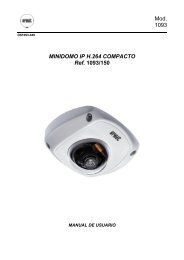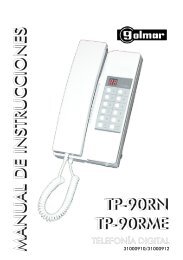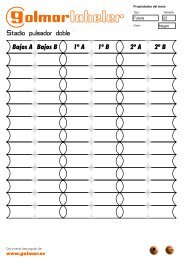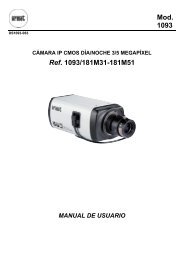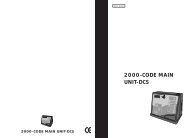Mod. 1090 Ref. 1090/046 - Golmar
Mod. 1090 Ref. 1090/046 - Golmar
Mod. 1090 Ref. 1090/046 - Golmar
- No tags were found...
You also want an ePaper? Increase the reach of your titles
YUMPU automatically turns print PDFs into web optimized ePapers that Google loves.
<strong>Mod</strong>.<strong>1090</strong>DS<strong>1090</strong>-168LBT7932TECLADO MULTIFUNCIÓN<strong>Ref</strong>. <strong>1090</strong>/<strong>046</strong>MANUAL DE USO
ÍNDICE1 Información general ............................................................................................................................... 31.1 Descripción del producto ............................................................................................................. 31.1.1 Características eléctricas ..................................................................................................................... 31.1.2 Características de comunicación ......................................................................................................... 31.1.3 Características estéticas ...................................................................................................................... 31.2 Apertura del paquete ................................................................................................................... 31.2.1 Contenido del paquete ......................................................................................................................... 31.3 Advertencias ................................................................................................................................ 41.3.1 Alimentación......................................................................................................................................... 41.3.2 Precauciones de seguridad.................................................................................................................. 41.3.3 Precauciones de instalación................................................................................................................. 41.3.4 Limpieza del dispositivo ....................................................................................................................... 42 Descripción de las piezas...................................................................................................................... 52.1 Panel trasero................................................................................................................................ 52.1.1 Entrada de la alimentación................................................................................................................... 52.1.2 Puerto RS-232 ..................................................................................................................................... 52.1.3 Puerto RS-485 ..................................................................................................................................... 52.2 Panel inferior................................................................................................................................ 62.2.1 Interruptores dip ................................................................................................................................... 62.3 Panel superior.............................................................................................................................. 62.3.1 Mandos del teclado .............................................................................................................................. 63 Aplicaciones con DVR ........................................................................................................................... 73.1 Control DVR <strong>Ref</strong>. <strong>1090</strong>/016 Y <strong>Ref</strong>. <strong>1090</strong>/019.............................................................................. 73.1.1 Teclas de configuración ....................................................................................................................... 73.1.2 Procedimiento de configuración ........................................................................................................... 73.1.3 Teclas de función ................................................................................................................................. 83.2 Control DVR <strong>Ref</strong>. <strong>1090</strong>/639 .......................................................................................................103.2.1 Teclas de configuración ..................................................................................................................... 103.2.2 Procedimiento de configuración ......................................................................................................... 103.2.3 Teclas de función ............................................................................................................................... 114 Aplicaciones con Easy Dome ............................................................................................................. 134.1 Teclas de configuración............................................................................................................. 134.1.1 Procedimiento de configuración ......................................................................................................... 134.2 Teclas de función....................................................................................................................... 145 Conexiones ........................................................................................................................................... 155.1 Conexión a los dispositivos <strong>Ref</strong>. <strong>1090</strong>/016 y <strong>1090</strong>/019 no conectados con las Easy Dome <strong>Ref</strong>.<strong>1090</strong>/072 y <strong>Ref</strong>. <strong>1090</strong>/082 ...................................................................................................................... 155.1.1 Conexión mediante puerto RS-485 .................................................................................................... 155.1.2 Conexión mediante puerto RS-232 .................................................................................................... 165.2 Conexión a los dispositivos <strong>Ref</strong>. <strong>1090</strong>/016 y <strong>1090</strong>/019 conectados con las Easy Dome <strong>Ref</strong>.<strong>1090</strong>/072 y <strong>Ref</strong>. <strong>1090</strong>/082 ...................................................................................................................... 175.2.1 Caso de distancia entre el DVR y el teclado inferior a 10 metros ...................................................... 175.2.2 Caso de distancia entre el DVR y el teclado superior a 10 metros .................................................... 185.3 Conexión al dispositivo <strong>Ref</strong>. <strong>1090</strong>/639 no conectado con las Easy Dome <strong>Ref</strong>. <strong>1090</strong>/072 y <strong>Ref</strong>.<strong>1090</strong>/082................................................................................................................................................. 195.4 Conexión al dispositivo <strong>Ref</strong>. <strong>1090</strong>/639 conectado con las Easy Dome <strong>Ref</strong>. <strong>1090</strong>/072 y <strong>Ref</strong>.<strong>1090</strong>/082................................................................................................................................................. 20DS<strong>1090</strong>-168 2 LBT7932
1 INFORMACIÓN GENERALEste documento contiene la descripción y las instrucciones de instalación del teclado multifunción URMET Domus S.p.A.<strong>Ref</strong>. <strong>1090</strong>/<strong>046</strong>.1.1 DESCRIPCIÓN DEL PRODUCTOEl teclado URMET Domus <strong>Ref</strong>. <strong>1090</strong>/<strong>046</strong> permite el control a distancia de las Easy Dome URMET Domus <strong>Ref</strong>. <strong>1090</strong>/072y <strong>Ref</strong>. <strong>1090</strong>/082 y, en general, de cualquier dispositivo de tipo oscilante o de tipo DVR en condiciones de recibir mandosPelco D en línea RS485.1.1.1 CARACTERÍSTICAS ELÉCTRICASTensión de entrada: ................................................................................................................................................... 12 VccConsumo:......................................................................................................................................................... 250 mA Mín.Conector de alimentación:...............................................................................................Tipo conector jack 5.5/2.1Tomas disponibles: ............................................................................................................................Dsub-9 (9 pin, macho)Visor:................................................................................................................................................7 segmentos – 4 celdas1.1.2 CARACTERÍSTICAS DE COMUNICACIÓNInterfaz: ....................................................................................................................................................... RS-485, RS-232Protocolos: .............................................................................................................................................Pelco D, propietarioVelocidad de transmisión (en baudios) ..................................................................................................... 2400, 4800, 9600Parámetros:......................................................................................................................8 bits datos, no paridad, 1 bit stop1.1.3 CARACTERÍSTICAS ESTÉTICASDimensiones (a x f x a): ..........................................................................................................................320 x 165 x 70 mmPeso:........................................................................................................................................................................... 650 gr1.2 APERTURA DEL PAQUETEComprobar que el embalaje y el contenido no presenten daños visibles. En el caso de ausencia o de daño de algúncomponente, no intentar hacer funcionar la unidad. Ponerse inmediatamente en contacto con el revendedor. Si se debedevolver la unidad, asegurarse de enviarla en el embalaje original.1.2.1 CONTENIDO DEL PAQUETE‣ N° 1 teclado de control.‣ N° 2 conectores Dsub-9 (9 pin, hembra) cableados.‣ N° 1 manual de uso.Nota:La composición de los accesorios entregados con el equipo puede variar sin aviso previo.DS<strong>1090</strong>-168 3 LBT7932
2 DESCRIPCIÓN DE LAS PIEZAS2.1 PANEL TRASERO4 X RS 232 / RS 485DVR / F1 PTZ / F2 F3F4EntradaalimentaciónPuertoRS 232 / RS 485para el control delos DVRPuertoRS 232 / RS 485para el control delas Easy DomePuertoRS 232 / RS 485(actualmente no utilizado)PuertoRS 232 / RS 485(actualmente no utilizado)2.1.1 ENTRADA DE LA ALIMENTACIÓNDar alimentación al dispositivo utilizando el debido alimentador con conector jack y una tensión de 12 Vcc (consultar elpunto 1.3.1).2.1.2 PUERTO RS-232Puerto utilizado para el control de dispositivos que utilizan la interfaz serie de comunicación RS-232 (monodireccional).3Pin Descripción3 TxD5 GND52.1.3 PUERTO RS-485Puerto utilizado para el control de dispositivos que utilizan la interfaz serie de comunicación RS-485.8Pin Descripción8 A (+)9 B (-)9Los conectores Dsub-9 pin ya cableados, entregados con el equipo, se pueden conectar directamente en los puertosRS485 del teclado.El otro extremo de los cables, formado por dos conductores de distinto color y polaridad, se conecta en las entradas RS-485 de los dispositivos que se deben controlar, haciendo de modo que las siguientes polaridades y colorescorrespondan:‣ Conductor blanco: A (+)‣ Conductor marrón: B (-)DS<strong>1090</strong>-168 5 LBT7932
3 APLICACIONES CON DVRA continuación se indican las descripciones de las funciones de las teclas según el tipo de DVR utilizado.3.1 CONTROL DVR REF. <strong>1090</strong>/016 Y REF. <strong>1090</strong>/019Antes de interactuar con el dispositivo DVR hay que configurar el teclado.3.1.1 TECLAS DE CONFIGURACIÓNTECLADESCRIPCIÓNActiva, en transmisión, el puerto RS-232/485 “DVR/F1” para el control del DVR utilizado.Luego de pulsarla, el visor muestra la sigla: “K._XX”, en donde:• K → indica el tipo de DVR controlado (el valor predeterminado es “d”)• _… → celda no utilizada• XX → indica la dirección del DVR que se está controlando. Esta dirección correspondea la configurada en el menú “VARIOS” → “INFORMACIONES” → “DIRECCIÓN”, delDVR.Selecciona el modelo de DVR a controlar.En los modelos <strong>Ref</strong>. <strong>1090</strong>/016 y <strong>Ref</strong>. <strong>1090</strong>/019 el visor debe mostrar la sigla: “d._XX”.<strong>Mod</strong>ifica el valor que aparece en el visor.Permite configurar la velocidad de transmisión.Luego de pulsarla, el visor muestra la sigla: “b1.YY”, en donde:• b → indica que se está configurando la velocidad de transmisión• 1 → indica el número del puerto que se está utilizando para la transmisión• YY → indica la velocidad de comunicación del puerto. Se puede seleccionar uno de lossiguientes valores: 2400, 4800, 9600. Para la selección, utilizar las teclas ▲ y ▼.Acepta el valor configurado para la velocidad de transmisión.3.1.2 PROCEDIMIENTO DE CONFIGURACIÓN1. Realizar todas las conexiones necesarias de los distintos dispositivos.2. Pulsar la tecla para activar en transmisión el puerto RS-232/485 “DVR/F1”.3. Si en el visor no aparece la sigla “d_01”, pulsar la tecla .4. Pulsar la tecla y configurar la velocidad de transmisión utilizando las teclas ▲ y ▼. Pulsar nuevamente latecla para aceptar el valor configurado.5. Pulsar varias veces la tecla y las teclas numéricas (1÷16) correspondientes a la dirección del DVR.6. Ahora es posible enviar mandos al dispositivo DVR utilizando el teclado.DS<strong>1090</strong>-168 7 LBT7932
3.1.3 TECLAS DE FUNCIÓNTECLADESCRIPCIÓNInicia/detiene la grabación manual de las cámaras TV que aparecen en el monitor, tanto enel modo de pantalla completa como en el multipantalla, activadas en el “Menú Grabación”.Si durante la grabación se pasa del modo multipantalla al de pantalla completa y se detienela grabación, ésta se detendrá EXCLUSIVAMENTE en esa cámara TV específica.NOTA:Si la grabación no comienza, controlar las configuraciones de los menús.Configura la visualización en pantalla completa de un canal vídeo individual.Pulsando repetidamente la tecla se pueden ver todos los canales.Inicia/interrumpe la visualización en secuencia.Configura la visualización multipantalla de 4 canales.Hay 3 o 4 grupos (según el modelo de DVR utilizado) en el visor 4Ch.Para ver los otros grupos pulsar nuevamente la tecla.Configura la visualización multipantalla de 6 canales.Hay 2 o 3 grupos (según el modelo de DVR) en el visor 6Ch.Para ver los otros grupos pulsar nuevamente la tecla.Configura la visualización multipantalla de 9 canales.Hay 2 grupos en el visor 9Ch (para el modelo <strong>1090</strong>/016).Para ver los otros grupos pulsar nuevamente la tecla.Configura la visualización multipantalla de 13 canales (para el modelo <strong>1090</strong>/016).Hay 2 grupos en el visor 13Ch.Para ver los otros grupos pulsar nuevamente la tecla.Configura la visualización multipantalla de 16 canales (para el modelo <strong>1090</strong>/016).Selecciona la unidad DVR a controlar.Pulsar varias veces la tecla “UNIT” y una tecla numérica (1÷16) correspondiente a ladirección del DVR (configurado en el menú “VARIOS” → “INFORMACIONES” →“DIRECCIÓN”.Muestra el menú OSD en la pantalla.Se puede impedir el acceso al menú configurando el interruptor dip n°5 en la posición ON.Permite salir de los menús o de los submenús y detener la reproducción.Activa la reproducción mediante búsqueda.Flechas de dirección para el desplazamiento y el uso de los menús de programación.Función idéntica a la de las teclas presentes en el panel delantero del DVR.Equivale a la tecla .Se puede impedir el acceso al menú configurando el interruptor dip n°5 en la posición ON.DS<strong>1090</strong>-168 8 LBT7932
Aumenta (zoom x2) la imagen de la pantalla, en pantalla completa LIVE o enREPRODUCCIÓN. Para desplazarse, utilizar las teclas de dirección.Bloquea el uso de las teclas del panel delantero del DVR.Activa la PAUSA en visualización.Para reiniciar la reproducción, pulsar la tecla ►.Permite la reproducción rápida hacia atrás (fast backward) de las imágenes a distintasvelocidades. Pulsar repetidamente la tecla para modificar la velocidad.Permite la reproducción rápida (fast forward) de las imágenes a distintas velocidades.Pulsar repetidamente la tecla para modificar la velocidad.Activa la reproducción.No habilitado.Teclas numéricas.Permiten seleccionar y ver en pantalla completa el canal vídeo correspondiente.DS<strong>1090</strong>-168 9 LBT7932
3.2 CONTROL DVR REF. <strong>1090</strong>/639Antes de interactuar con el dispositivo DVR hay que configurar el teclado.3.2.1 TECLAS DE CONFIGURACIÓNTECLADESCRIPCIÓNActiva, en transmisión, el puerto RS-232/485 “DVR/F1” para el control del DVR utilizado.Luego de pulsarla, el visor muestra la sigla: “K._XXX”, en donde:• K → indica el tipo de DVR utilizado (el valor predeterminado es “d”)• XXX → indica la dirección del DVR que se está controlando. Esta dirección correspondea la configurada en el menú “VARIOS” → “CONFIGURACIÓN PROTOCOLO” →“DIRECCIÓN DVR”, del DVR.Selecciona el modelo de DVR a utilizar.En el modelo <strong>Ref</strong>. <strong>1090</strong>/639 el visor debe mostrar la sigla: “L.XXX”.<strong>Mod</strong>ifica el valor que aparece en el visor.Permite configurar la velocidad de transmisión.Luego de pulsarla, el visor muestra la sigla: “b1.YY”, en donde:• b → indica que se está configurando la velocidad de transmisión• 1 → indica el número del puerto que se está utilizando para la transmisión• YY → indica la velocidad de comunicación del puerto. Se puede seleccionar uno de lossiguientes valores: 2400, 4800, 9600. Para la selección, utilizar las teclas ▲ y ▼.Acepta el valor configurado para la velocidad de transmisión.3.2.2 PROCEDIMIENTO DE CONFIGURACIÓN1. Realizar todas las conexiones necesarias de los distintos dispositivos.2. Pulsar la tecla para activar en transmisión el puerto RS-232/485 “DVR/F1”.3. El visor mostrará la sigla: “d._01”.4. Pulsar la tecla hasta que en el visor aparezca la sigla “L.001”.5. Pulsar la tecla y configurar la velocidad de transmisión utilizando las teclas ▲ y ▼. Pulsar nuevamente latecla para aceptar el valor configurado.6. Pulsar varias veces la tecla y las teclas numéricas (1÷255) correspondientes a la dirección del DVR.7. Ahora es posible enviar mandos al dispositivo DVR utilizando el teclado.DS<strong>1090</strong>-168 10 LBT7932
3.2.3 TECLAS DE FUNCIÓNTECLADESCRIPCIÓNCorresponde a la tecla “REC” del panel delantero del DVR.Activa la grabación manual (cumple la función de START y también de STOP); la grabaciónmanual está impedida cuando el DVR se encuentra en estado de grabación en franja horaria(time recording) o en alarma (alarm recording).NOTA:Si la grabación no comienza, controlar las configuraciones de los menús.No habilitado.Corresponde a la tecla “DISPLAY/-” del panel delantero del DVR.En modo PTZ y en el menú de configuración tiene la función de disminución del valor – enlos modos LIVE, PLAY y RECORD muestra el estado de los discos duros.No habilitados.Corresponde a la tecla “PLAY” del panel delantero del DVR si está en modo LIVE.Corresponde a la tecla “QUALITY/ +” del panel delantero del DVR si está en el menú OSD.Activa la grabación (cumple la función de START y también de STOP); en modo LIVEreproduce la última grabación memorizada; la función de reproducción está impedidacuando el DVR se encuentra en estado de grabación en franja horaria (time recording) o enalarma (alarm recording). En modo PTZ y en el menú de configuración tiene la función deaumento del valor.Selecciona la unidad DVR a controlar.Pulsar varias veces la tecla “UNIT” y una tecla numérica (1÷255) correspondiente a ladirección del DVR (configurado en el menú “VARIOS” → “CONFIGURACIÓNPROTOCOLO” → “DIRECCIÓN DVR”).Corresponde a la tecla “MENÚ” del panel delantero del DVR.Permite el acceso al menú de programación del DVR.Corresponde a la tecla “ ” QUAD/ENTER del panel delantero del DVR.En los modos LIVE, PLAY y RECORD muestra todas las cámaras TV – en el menú deconfiguración cumple la función de confirmación – en el modo PTZ cumple la función deStop.Corresponde a la tecla “SEARCH” del panel delantero del DVR.Muestra en modo LIVE la lista de grabaciones presentes en el disco duro.Corresponden a las teclas “ , , , ” del panel delantero del DVR.En los modos LIVE, PLAY y RECORD muestran en pantalla completa las imágenes de lascámaras TV 1 (▲), 2 (▼), 3 (◄), 4 (►) – en el menú de configuración cumplen la función dedesplazamiento – en el modo PTZ mueven la Easy Dome hacia arriba (▲), hacia abajo (▼),a la derecha (►), a la izquierda (◄).DS<strong>1090</strong>-168 11 LBT7932
Equivale a la tecla .No habilitados.Equivale a la tecla .En los modos LIVE, PLAY y RECORD muestra en pantalla completa las imágenes de lacámara TV 2 – en el menú de configuración cumple la función de cursor hacia abajo - en elmodo PTZ mueve la Easy Dome hacia abajo.En los modos LIVE, PLAY y RECORD muestra en pantalla completa las imágenes de lacámara TV 1 – en el menú de configuración cumple la función de cursor hacia arriba - en elmodo PTZ mueve la Easy Dome hacia arriba.Equivale a la tecla .No habilitado.Teclas numéricas.Permiten seleccionar y ver en pantalla completa el canal vídeo correspondiente.DS<strong>1090</strong>-168 12 LBT7932
4 APLICACIONES CON EASY DOMEAntes de interactuar con el dispositivo Easy Dome hay que configurar el teclado.4.1 TECLAS DE CONFIGURACIÓNTECLADESCRIPCIÓNActiva, en transmisión, el puerto RS-485 “PTZ/F2” para el control de la Easy Dome utilizada.Luego de pulsarla, el visor muestra la sigla: “P2.XX”, en donde:• P → indica el tipo de protocolo utilizado: Pelco D, (no se puede modificar)• 2 → indica el número del puerto que se está utilizando para la transmisión• XX → indica la dirección de la Dome que se está controlando.No habilitados.Configura la velocidad de movimiento “pan” (movimiento horizontal) de la Dome.Luego de pulsarla, el visor muestra la sigla: “F5.XX”, en donde:• F5 → indica el tipo de movimiento (pan)• XX → indica la velocidad del movimiento pan. El valor predeterminado es 2. Esposible seleccionar valores de 0÷4. Para la selección, utilizar las teclas ? y ?.Acepta el valor de velocidad configurado.Configura la velocidad de movimiento “tilt” (movimiento vertical) de la Dome.Luego de pulsarla, el visor muestra la sigla: “F6.XX”, en donde:• F6 → indica el tipo de movimiento (tilt)• XX → indica la velocidad del movimiento tilt. El valor predeterminado es 2. Es posibleseleccionar valores de 0÷4. Para la selección, utilizar las teclas ▲ y ▼.Acepta el valor de velocidad configurado.Permite configurar la velocidad de transmisión.Luego de pulsarla, el visor muestra la sigla: “b2.YY”, en donde:• b → indica que se está configurando la velocidad de transmisión• 2 → indica el número del puerto que se está utilizando para la transmisión• YY → indica la velocidad de comunicación del puerto. Se puede seleccionar uno de lossiguientes valores: 2400, 4800, 9600. Para la selección, utilizar las teclas ▲ y ▼.Acepta el valor configurado para la velocidad de transmisión.4.1.1 PROCEDIMIENTO DE CONFIGURACIÓN1. Realizar todas las conexiones necesarias de los distintos dispositivos.2. Pulsar la tecla para activar en transmisión el puerto RS-232/485 “PTZ/F2”.3. El visor mostrará la sigla: “P.001”.4. Pulsar la tecla y configurar la velocidad del movimiento “pan” utilizando las teclas ▲ y ▼. Pulsar nuevamentela tecla para aceptar el valor configurado.5. Pulsar la tecla y configurar la velocidad del movimiento “tilt” utilizando las teclas ▲ y ▼. Pulsar nuevamente latecla para aceptar el valor configurado.6. Pulsar la tecla y configurar la velocidad de transmisión utilizando las teclas ▲ y ▼. Pulsar nuevamente latecla para aceptar el valor configurado.7. Pulsar varias veces la tecla y las teclas numéricas correspondientes a la dirección de la Dome.8. De ahora en más se puede controlar el dispositivo Easy Dome con el teclado.DS<strong>1090</strong>-168 13 LBT7932
4.2 TECLAS DE FUNCIÓNTECLADESCRIPCIÓNLlama una preselección memorizada con anterioridad.Para llamar una preselección, pulsar esta tecla y luego las teclas numéricascorrespondientes a dicha preselección.Memoriza la preselección.Para memorizar pulsar esta tecla y luego las teclas numéricas correspondientes a lapreselección.Aumenta el nivel de zoom de la Dome.Reduce el nivel de zoom de la Dome.Permite la regulación manual del enfoque de objetos ubicados cerca de la Dome.Permite la regulación manual del enfoque de objetos ubicados lejos de la Dome.No habilitado.Permite el cierre manual del iris de la Dome.Permite la abertura manual del iris de la Dome.No utilizados.DS<strong>1090</strong>-168 14 LBT7932
5 CONEXIONESAquí se ilustran dos tipos de conexión diferentes:• conexión referida a los sistemas en los que las Easy Dome <strong>1090</strong>/072 y <strong>1090</strong>/082 no están controladas por los DVR• conexión referida a los sistemas en los que las Easy Dome <strong>1090</strong>/072 y <strong>1090</strong>/082 están controladas, tanto por losteclados como por los DVR.5.1 CONEXIÓN A LOS DISPOSITIVOS REF. <strong>1090</strong>/016 Y <strong>1090</strong>/019 NO CONECTADOS CON LASEASY DOME REF. <strong>1090</strong>/072 Y REF. <strong>1090</strong>/082Para seleccionar el modo de transmisión de los datos entre las dos opciones disponibles (RS-485; RS-232), no esnecesario realizar ningún otro tipo de configuración con el teclado. El reconocimiento del modo utilizado es automático.5.1.1 CONEXIÓN MEDIANTE PUERTO RS-485A continuación se presenta el esquema de conexión del teclado con el DVR y las Easy Dome utilizando el puerto RS-485.← RS-485RS-485 →RS-485F2F1RS-485F2F1RS-485F2F1Máx 16 DVR<strong>Ref</strong>. <strong>1090</strong>/016-019 <strong>Ref</strong>. <strong>1090</strong>/<strong>046</strong><strong>Ref</strong>. <strong>1090</strong>/072-082Nota:• Asegurarse de que en el menú del DVR “Comunicaciones” → “RS-485” → “Uso” esté configurada la opción “Controlremoto” y que la velocidad de transmisión seleccionada sea igual a la configurada en el teclado.• Asegurarse de que las Easy Dome conectadas estén configuradas como “Pelco D”, con una velocidad detransmisión de 9600 bps.• La extensión máxima del sistema es la del estándar RS-485: 1000 metros.• Asegurarse de que en los extremos de las líneas RS-485 estén presentes las debidas resistencias de extremo delínea.DS<strong>1090</strong>-168 15 LBT7932
5.1.2 CONEXIÓN MEDIANTE PUERTO RS-232A continuación se presenta el esquema de conexión del teclado con el DVR y las Easy Dome utilizando el puerto RS-232.← RS-232RS-485 →RS-232 / CONSOLAF2F1RS-232 / CONSOLAF2F1RS-232 / CONSOLAF2F1Máx 16 DVR<strong>Ref</strong>. <strong>1090</strong>/016-019 <strong>Ref</strong>. <strong>1090</strong>/<strong>046</strong><strong>Ref</strong>. <strong>1090</strong>/072-082Nota:• Para la conexión del DVR al teclado utilizar el cable entregado con el DVR.• Asegurarse de que la distancia entre el DVR y el teclado no supere los 10 metros.• Asegurarse de que en el menú del DVR “Comunicaciones” → “RS-232” la velocidad de transmisión seleccionadasea igual a la configurada en el teclado.• Asegurarse de que las Easy Dome conectadas estén configuradas como “Pelco D”, con una velocidad detransmisión de 9600 bps.• Asegurarse de que en los extremos de la línea RS-485 estén presentes las debidas resistencias de extremo delínea.DS<strong>1090</strong>-168 16 LBT7932
5.2 CONEXIÓN A LOS DISPOSITIVOS REF. <strong>1090</strong>/016 Y <strong>1090</strong>/019 CONECTADOS CON LAS EASYDOME REF. <strong>1090</strong>/072 Y REF. <strong>1090</strong>/082Si el DVR está conectado con las Easy Dome, hay que asegurarse de que en el menú del DVR “Comunicaciones” →“RS-485” → “Uso” esté configurada la opción “Control PTZ”.5.2.1 CASO DE DISTANCIA ENTRE EL DVR Y EL TECLADO INFERIOR A 10 METROSA continuación se presenta el esquema de conexión del teclado en el caso de un DVR conectado a las Easy Dome, conuna distancia DVR – teclado inferior a 10 metros.← RS-232RS-485 →RS-485 →RS-485RS-232 / CONSOLAF2F1RS-485RS-232 / CONSOLAF2F1RS-485RS-232 / CONSOLAF2F1Máx 16 DVR<strong>Ref</strong>. <strong>1090</strong>/016-019 <strong>Ref</strong>. <strong>1090</strong>/<strong>046</strong><strong>Ref</strong>. <strong>1090</strong>/072-082Nota:• Asegurarse de que las Easy Dome conectadas estén configuradas como “Pelco D”, con una velocidad detransmisión de 9600 bps.• Asegurarse de que en los extremos de la línea RS-485 estén presentes las debidas resistencias de extremo delínea.DS<strong>1090</strong>-168 17 LBT7932
5.2.2 CASO DE DISTANCIA ENTRE EL DVR Y EL TECLADO SUPERIOR A 10 METROSA continuación se presenta el esquema de conexión del teclado en el caso de un DVR conectado a las Easy Dome, conuna distancia DVR – teclado superior a 10 metros.En este caso, la conexión del teclado con el DVR se realiza colocando entre los dispositivos un convertidor RS-485 /RS-232 (no entregado con el equipo).Para mayor información sobre el convertidor a utilizar, ponerse en contacto con el Servicio de Asistencia al Cliente deURMET Domus S.p.A.← RS-232CONVERTIDORRS-485 / RS-232← RS-485RS-485 →RS-485 →RS-485RS-232 / CONSOLAF2F1RS-485RS-232 / CONSOLAF2F1RS-485RS-232 / CONSOLAF2F1Máx 16 DVR<strong>Ref</strong>. <strong>1090</strong>/016-019 <strong>Ref</strong>. <strong>1090</strong>/<strong>046</strong><strong>Ref</strong>. <strong>1090</strong>/072-082Nota:• Asegurarse de que las Easy Dome conectadas estén configuradas como “Pelco D”, con una velocidad detransmisión de 9600 bps.• Asegurarse de que en los extremos de las líneas RS-485 estén presentes las debidas resistencias de extremo delínea.DS<strong>1090</strong>-168 18 LBT7932
5.3 CONEXIÓN AL DISPOSITIVO REF. <strong>1090</strong>/639 NO CONECTADO CON LAS EASY DOME REF.<strong>1090</strong>/072 Y REF. <strong>1090</strong>/082La transmisión de datos entre el DVR <strong>Ref</strong>. <strong>1090</strong>/639 y el teclado <strong>Ref</strong>. <strong>1090</strong>/<strong>046</strong> se realiza a través del puerto RS-485.A continuación se presenta el esquema de conexión del teclado con el DVR y las Easy Dome.← RS-485RS-485 →RS-485F2F1RS-485F2F1RS-485F2F1Máx 255 DVR<strong>Ref</strong>. <strong>1090</strong>/639 <strong>Ref</strong>. <strong>1090</strong>/<strong>046</strong><strong>Ref</strong>. <strong>1090</strong>/072-082Nota:• Asegurarse de que en el menú del DVR “Varios” → “Configuración protocolo” las opciones “velocidad detransmisión”, “protocolo DVR” y “dirección DVR” estén configuradas de la siguiente manera:En donde‣ VELOCIDAD DE TRANSMISIÓN → YYY‣ PROTOCOLO DVR → PTC3‣ DIRECCIÓN DVR → XXXYYY → indica la velocidad de comunicación del puerto. El valor configurado en el DVR debe coincidir con el queestá configurado en el teclado.XXX → indica la dirección del DVR que se deberá seleccionar con el teclado para la conexión con el DVR.• La presencia de dos líneas RS-485 independientes evita todo conflicto cuando el DVR y las Easy Dome tienendirecciones coincidentes.• Asegurarse de que las Easy Dome conectadas estén configuradas como “Pelco D”, con una velocidad detransmisión de 9600 bps.• En esta configuración las Easy Dome se pueden controlar exclusivamente con el teclado.• La extensión máxima del sistema es la del estándar RS-485: 1000 metros.• Asegurarse de que en los extremos de las líneas RS-485 estén presentes las debidas resistencias de extremo delínea.DS<strong>1090</strong>-168 19 LBT7932
5.4 CONEXIÓN AL DISPOSITIVO REF. <strong>1090</strong>/639 CONECTADO CON LAS EASY DOME REF.<strong>1090</strong>/072 Y REF. <strong>1090</strong>/082A continuación se presenta el esquema de conexión del teclado con el DVR conectado con las Easy Dome.RS-485 →RS-485F2F1RS-485F2F1RS-485F2F1Máx 255 DVR<strong>Ref</strong>. <strong>1090</strong>/639 <strong>Ref</strong>. <strong>1090</strong>/<strong>046</strong><strong>Ref</strong>. <strong>1090</strong>/072-082Nota:• Asegurarse de que en el menú del DVR “Varios” → “Configuración protocolo” las opciones “velocidad detransmisión”, “protocolo DVR” y “dirección DVR” estén configuradas de la siguiente manera:En donde‣ VELOCIDAD DE TRANSMISIÓN → YYY‣ PROTOCOLO DVR → PTC3‣ DIRECCIÓN DVR → XXXYYY → indica la velocidad de comunicación del puerto. El valor configurado en el DVR debe coincidir con el queestá configurado en el teclado.XXX → indica la dirección del DVR que se deberá seleccionar con el teclado para la conexión con el DVR.• En esta configuración, a cada uno de los dispositivos que se pueden controlar (DVR y Easy Dome) se le debeasignar una dirección unívoca (distinta de las demás) para evitar conflictos en la línea RS-485.• Asegurarse de que las Easy Dome conectadas estén configuradas como “Pelco D”, con una velocidad detransmisión de 9600 bps.• En esta configuración las Easy Dome se pueden controlar, tanto con los teclados como con los DVR.• La extensión máxima del sistema es la del estándar RS-485: 1000 metros.• Asegurarse de que en los extremos de la línea RS-485 estén presentes las debidas resistencias de extremo delínea.DS<strong>1090</strong>-168LBT7932FILIALESPLANTA20151 MILANO – V. Gallarate 218URMET DOMUS S.p.A.Tel. 02.380.111.75 - Fax 02.380.111.8010154 TORINO (ITALY)00043 CIAMPINO (ROMA) V. L.Einaudi 17/19AVIA BOLOGNA 188/CTel. 06.791.07.30 - Fax 06.791.48.97Telef. 011.24.00.000 (RIC.AUT.)80013 CASALNUOVO (NA) V. Nazionale delle Puglie 3Fax 011.24.00.300 - 323Tel. 081.193.661.20 - Fax 081.193.661.04Call Center 011.23.39.81030030 VIGONOVO (VE) – Via del Lavoro 71Tel. 049.738.63.00 r.a. - Fax 049.738.63.11DS<strong>1090</strong>-168 66020 S.GIOVANNI TEATINO (CH) - Via Nenni 17http://www.urmetdomus.com20 LBT7932loc. Sambuceto Tel. 085.44.64.851e-mail: info@urmetdomus.itTel. 085.44.64.033 - Fax 085.44.61.862